您是 YouTube 音乐播放列表的粉丝,但想在您的 Apple Music 应用程序上欣赏它们吗? 幸运的是,过程到 将 YouTube Music 转移到 Apple Music 是一个简单的过程,只需几个简单的步骤即可完成。
借助一些有用的工具,您可以轻松地将您喜爱的歌曲、曲目和播放列表从 YouTube 转移到 Apple Music,并继续在您喜欢的平台上欣赏它们。
在这篇文章中,我们将向您展示如何将 YouTube 音乐转移到 Apple Music,这样您就可以随时随地收听自己喜欢的音乐。 您还将获得一个工具来帮助您 在您的计算机上轻松获取 Apple Music 曲目.
文章内容 如何将 Youtube Music 转移到 Apple Music? [高速公路]如何将 Youtube Music 直接转换为 Apple Music 播放列表?额外提示:如何在不付费的情况下离线收听 Apple Music结语
您是否在 YouTube Music 上有一个包含您最喜爱歌曲的播放列表,并且想要将其传输到您的 Apple Music 帐户? 幸运的是,有一种免费且简单的方法可以做到这一点。 请遵循以下简单步骤:
第一步是将要从 YouTube Music 传输的歌曲甚至播放列表下载到您的计算机上。
为此,您可以使用免费的在线 YouTube 下载器(例如 y2mate 在线服务)或离线应用程序(例如 4K Video Downloader)。
这是使用 y2mate 在线 Youtube 音乐下载器的方法 从 YouTube 获取音乐:
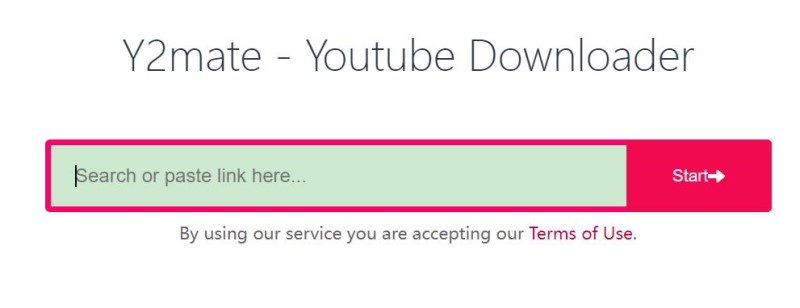
现在您已将歌曲下载到您的计算机上,下一步是将它们添加到您的 Apple Music 或 iTunes 资料库。 方法如下:
将歌曲添加到播放列表后,它们将在同步到您的 Apple Music 帐户的所有 Apple 设备上可用。
按照这些简单的步骤,您可以轻松地将您喜爱的歌曲和播放列表从 YouTube Music 免费转移到 Apple Music。
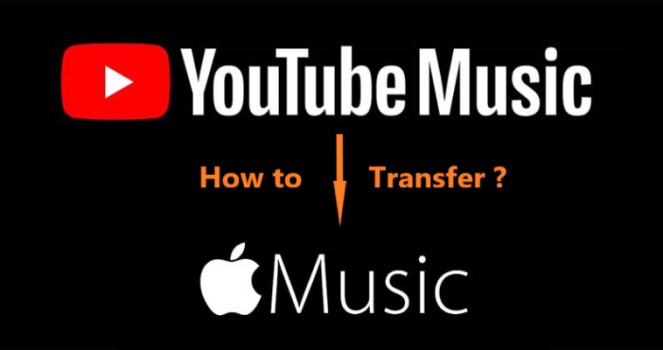
虽然第 1 部分中概述的免费方法很有效,但如果您确实有大量歌曲或播放列表要传输,则它可能会很耗时。
幸运的是,还有一些可用的付费服务实际上可以帮助您将 YouTube Music 播放列表直接传输到您的 Apple Music 帐户。 以下是两种流行的服务:
释放你的音乐
此服务允许您在各种音乐流媒体服务(包括 YouTube Music 和 Apple Music)之间传输您的播放列表。
通过 释放你的音乐,您只需点击几下即可传输不同平台的播放列表,而无需下载和上传文件。 该服务的一次性传输费用为 9.99 美元,终身订阅费用为 19.99 美元。
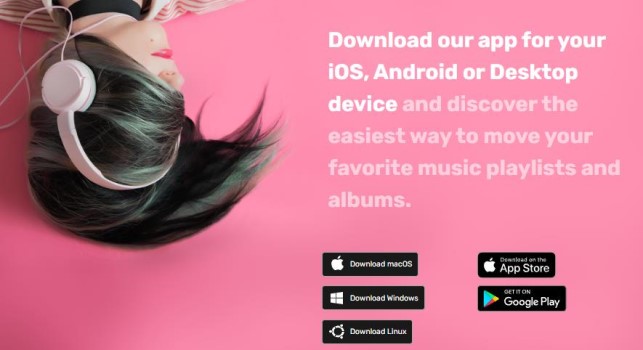
Soundiiz
Soundiiz 是另一种流行的服务,允许您在不同的音乐流媒体服务(包括 YouTube Music 和 Apple Music)之间传输您的播放列表。 Soundiiz 提供免费和高级版本的服务。
高级版本允许您传输无限数量的播放列表,而免费版本限制为每个播放列表 200 首歌曲。 Soundiiz 的高级版本每月收费 4.50 美元或每年 36 美元。
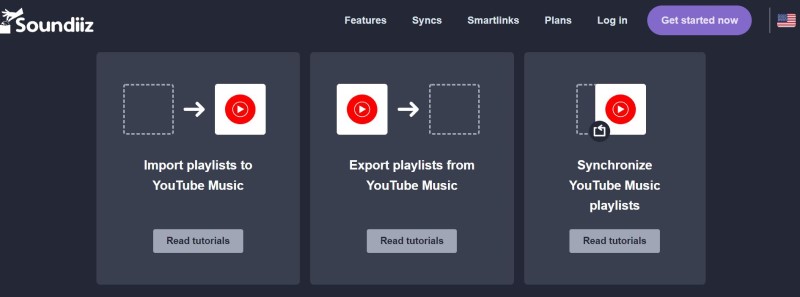
这两种服务都易于理解或使用,并提供了一种将 YouTube Music 播放列表转移到 Apple Music 的快捷方式。 选择最适合您的需求和预算的服务,并在您首选的音乐流媒体平台上欣赏您最喜爱的歌曲、曲目和播放列表。
如果您想 下载 Apple Music 播放列表并将其保存为 MP3 文件 在您的计算机上,您可以使用第三方工具,例如 TuneSolo 苹果音乐转换器. TuneSolo 使用户能够将他们的 Apple Music 歌曲、专辑和播放列表转换为 MP3、M4A、WAV、FLAC 和其他常用格式,以便他们可以在任何设备上离线收听。
使用 TuneSolo,只需在您的计算机上下载并安装软件,选择要转换的歌曲或播放列表,选择输出格式和质量,然后单击“转换”。 转换完成后,您可以将转换后的文件传输到任何设备并离线收听。
该工具是在通勤、上班或在健身房锻炼时收听您喜爱的 Apple Music 曲目的绝佳方式。 它可以帮助您获得您最喜爱曲目的个人副本,这样您就可以 随时随地聆听.

将您最喜爱的歌曲甚至播放列表从 YouTube Music 转移到 Apple Music 可能是一项艰巨的任务,但使用本文概述的方法,您可以轻松完成转换。 无论您选择免费的手动方法还是付费服务之一,您都可以在您喜欢的音乐流媒体平台上欣赏您最喜爱的音乐。
此外,能够离线收听 Apple Music 是在没有互联网连接的情况下欣赏音乐的好方法。 Apple Music 的内置下载功能是实现此目的的好方法,但如果您想将 Apple Music 播放列表另存为计算机上的 MP3 文件, TuneSolo 苹果音乐转换器 是一个很好用的工具。
总体而言, TuneSolo Apple Music Converter 是一款多功能且用户友好的工具,可让您 将 Apple Music 歌曲和播放列表转换为多种格式. 对于那些想在各种设备上离线收听 Apple Music 的人来说,这是一个不错的选择。
希望这份指南能帮到你 快速将 Youtube Music 转移到 Apple Music!
版权所有©2025 TuneSolo Software Inc. 保留所有权利。
发表评论
1.你的名字
2.您的电子邮箱
3.您的评论
提交